谷歌浏览器左上角的主页按钮不见了怎么办
1、首先打开谷歌浏览器,在浏览器右上角可以找到并点击“自定义及控制 Google Chrome”的图标。
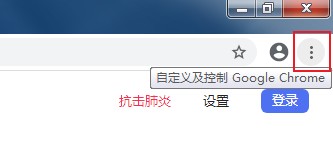
2、这时下方会显示出一个菜单窗口,在窗口的列表中可以看到“设置”这一项,点击该选项进入设置页面。
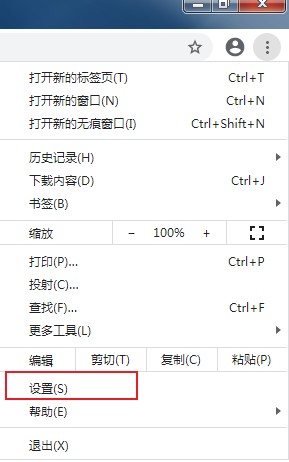
3、进入谷歌浏览器设置页面后,在页面左侧的菜单栏中点击“外观”定位到外观设置模块。
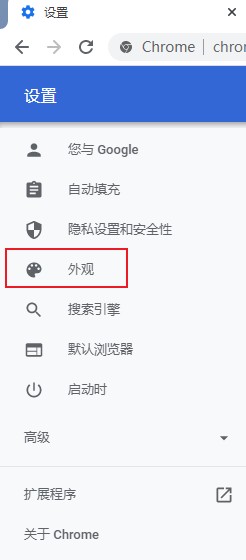
4、接着在右侧的外观设置中可以看到“显示主页按钮”这一项,点击其右侧的开关将其开启就可以了。
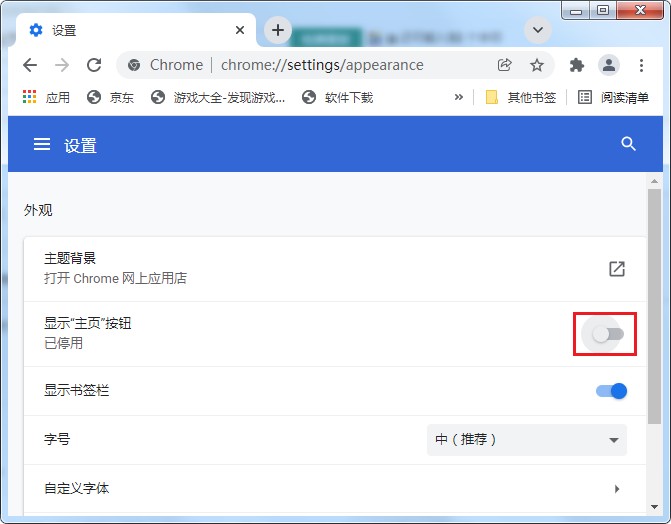
以上就是关于谷歌浏览器左上角的主页按钮不见了怎么办的全部内容,大家按照上面的方法来进行设置后,就可以在谷歌浏览器左上角重新看到主页按钮了。